また、各音声ソースに対しては、伝説のLA-2Aコンプレッサーをモデルにしたコンプレッサー、英国のアナログコンソールEQをモデルにしたEQ、リバーブのDSPエフェクトを、コンピューターに負荷を与えることなく使用することが可能で、ライブ配信の現場で急遽音色の調整が必要になった場合にも柔軟に対応することができます。
*このガイドでは、UltraLite AVBの操作画面を例として説明していますが、MOTU Pro Audioドライバが対応する他のAVBオーディオインターフェイスにおいても、同様の操作にて設定が可能です。
基本設定
1. 下記リンクより最新バージョンのMOTU Pro Audio Installerをダウンロード、インストール後、MOTU Pro Audio Controlを起動します。
MOTU Pro Audio Installerをダウンロードする

Mac:画面右上のメニューより、Opren Pro Audio Control…を実行します
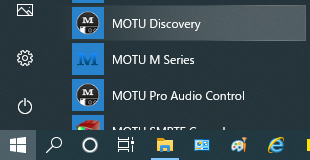
Windows:スタートメニュー / MOTUフォルダ内より、Pro Audio Controlをクリックします。
2.Device画面より”Launch Quick Setup”をクリックします。
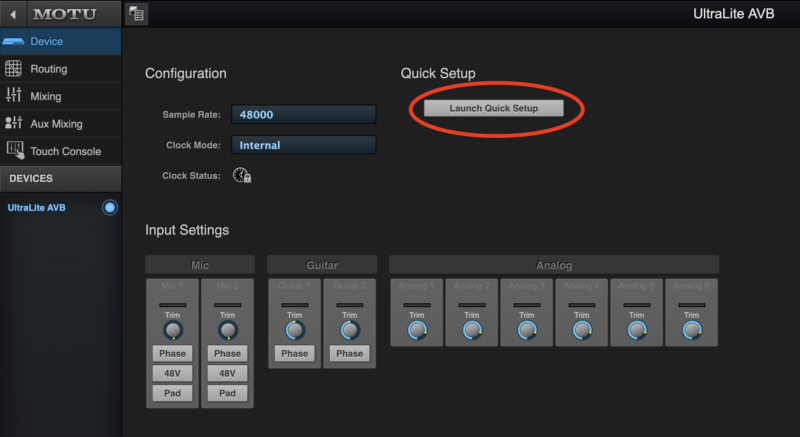
3.クイックセットアップのメニュー内より、”Interface + Mixer”を選択し、OKボタンをクリックします。この操作でWEB配信に適した音声ルーティング設定がある程度完了します。
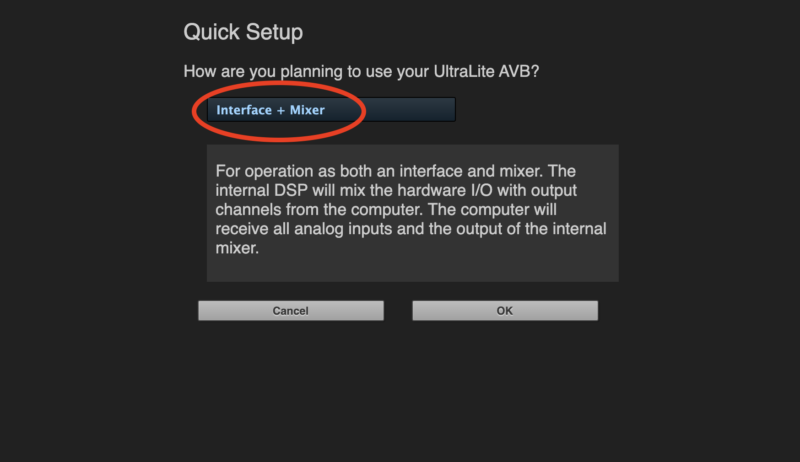
4.Routing画面を開きます。
音声ソースのルーティング画面が表示されますが、オーディオインターフェイスに搭載された各入力端子からの音声信号、及び、コンピューター上で再生した音声信号がメインアウトプットに出力される基本的なルーティングは予め組まれています。
手順3にて選択した「Interface + Mixer」の設定により、オーディオインターフェイスのインプットから受信したシグナルは内蔵ミキサーを介すルーティングとしてアサインされています。
このルーティング設定に加えて、各入力シグナルを処理した内蔵ミキサーのメインアウトプットから出力される音声信号を、コンピューターチャンネル1-2(To Computer)に出力されるように、画像内の2か所のグリッドをチェックしてルーティングを行います。 OBSなどの配信アプリケーションは、一般的にこのコンピューターチャンネル1-2からの出力信号を受信します。
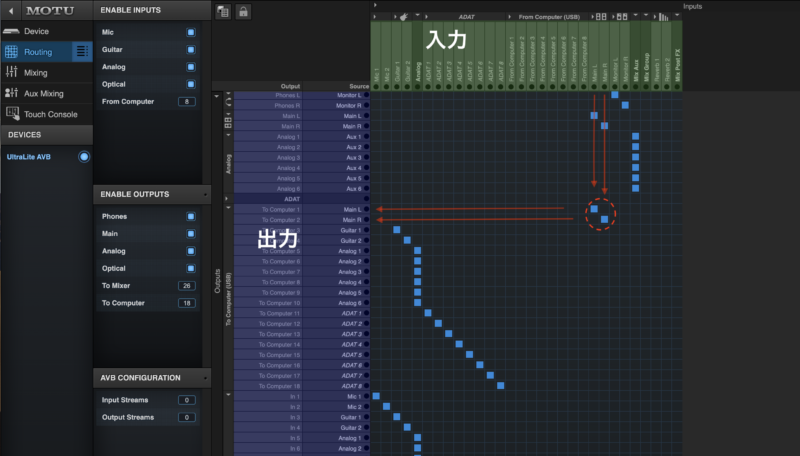
5.Mixing画面を開きます。
画面左側のMIXER INPUTS、MIXER OUTPUTSのチェック項目では、画面上に表示させたくないチャンネルのチェックを外すことで、必要なチャンネルのみを表示させることができます。
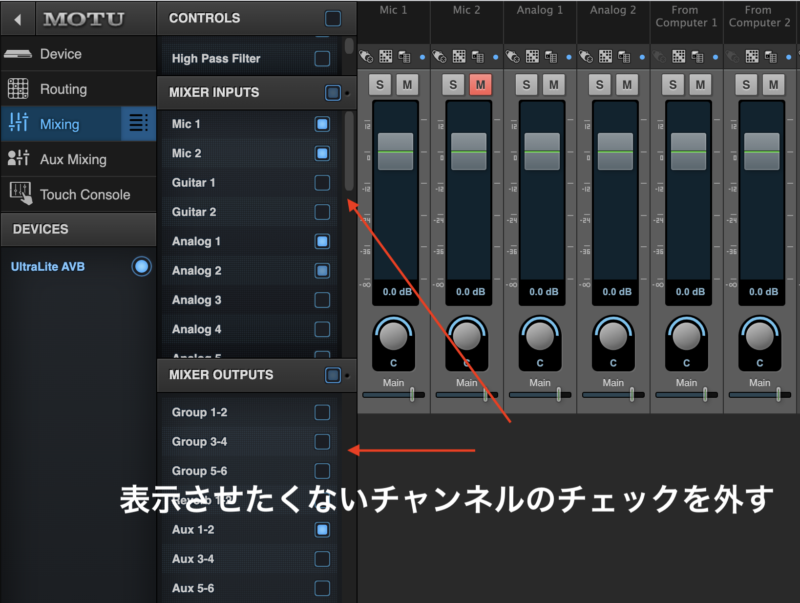
音声信号の入力、及び出力に使用するチャンネルのミュートボタンを全て外してください。
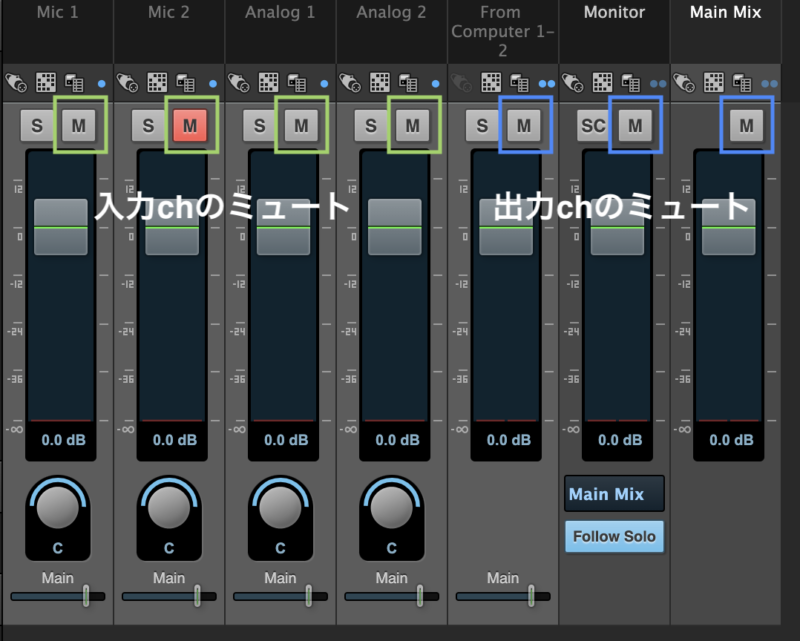
ヘッドホンでモニタリングを行う場合は、画面右側の”Monitor”チャンネルのミュートボタンを外し、チャンネルフェーダー下のメニュー内より、”Main Mix”を選択します。

これで基本的なWEB配信用の設定が完了します。配信用アプリケーションのオーディオデバイスをAVBオーディオインターフェイスに設定し、動作の確認をお試しください。
エフェクトの使用方法
1.ミキサー画面を開き、画面左上のCONTROLSの項目内より、EQ、Compressorなど、使用したいエフェクトにチェックを入れます。
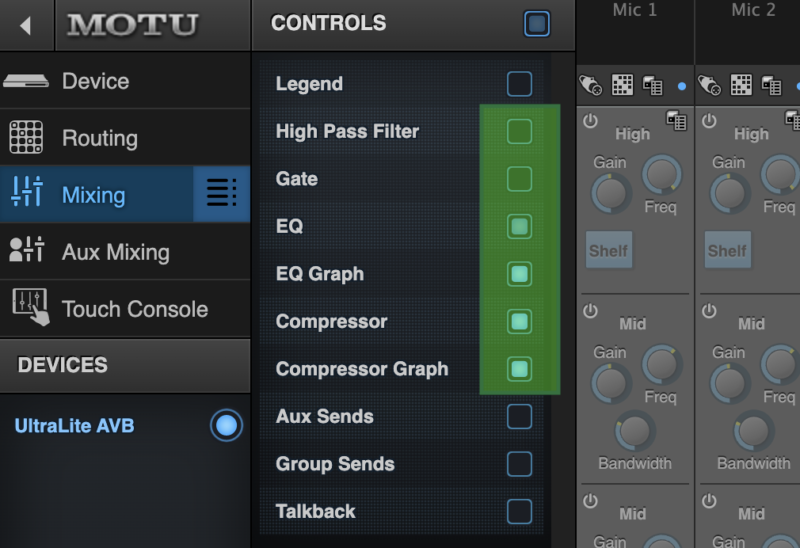
チャンネルフェーダーの上部に選択したエフェクトが表示されますので、必要なブロックの電源ボタンをクリックし、エフェクトを有効化させます。
エフェクトの各パラメーターを操作して、音の加工を行います。

“EQ Graph”、”Compressor Graph”のウィンドウをクリックすると、EQとコンプレッサーのパラメーターをグラフィカル操作することができます。


2.リバーブを使用する際は、画面左のCONTROLSから”Aux Sends”及び、MIXER OUTPUTSから”Reverb 1-2”にチェックをいれます。
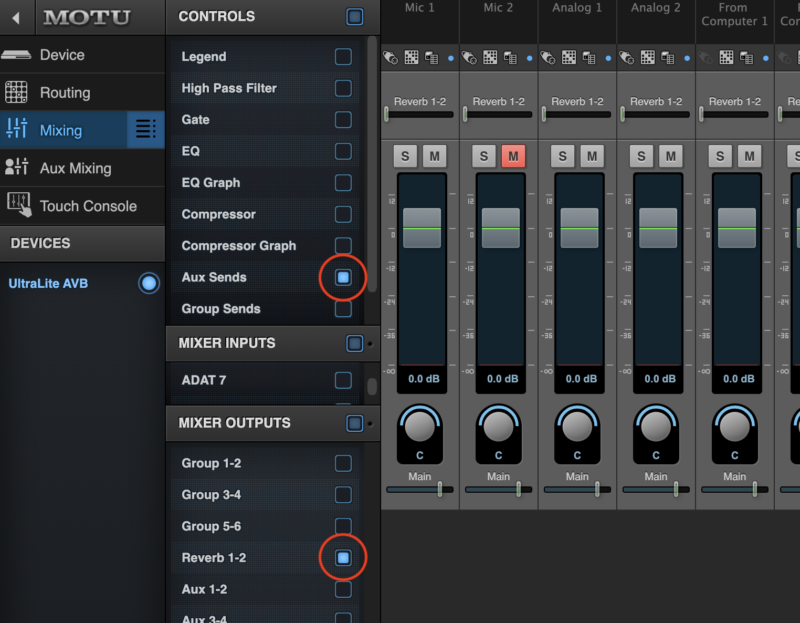
各チャンネルにReverb1-2チャンネルへのセンドバーが表示されますので、センドしたい分だけ、チャンネルのバーを右に動かします。

Reverb 1-2チャンネル下にある、Mainアウトプットへのセンドバーを右に動かし、メインアウトプットにリバーブチャンネルの音をミックスしてください。
この操作で、任意の入力チャンネルにリバーブをかけることができます。

以上のように適切なルーティング設定とミキサー操作を行うことで、MOTU Pro Audio製品を配信用途として使用することが可能となります。
一部の通話アプリケーションなどでは、モノラルの入力信号のみを扱う仕様のものも存在致します。ご使用になる配信アプリケーションがステレオ入力に対応していることを確認し、MOTU Pro Audioシリーズの製品にて安定動作のもと、容易に高品質のサウンドを届けられるようご活用ください。
これらの設定を行うことでOBSを介し、Youtube LiveやTwitch、LINE LIVEなどのプラットフォームで配信が行えます。また、MOTU Pro Audioドライバ製品はクラスコンプライアント・ドライバに対応していることからiPhoneやiPadなどのiOSデバイスでもご使用いただけます。17Live(イチナナ)などのスマートフォン・アプリをベースとした配信においてもMOTU Pro Audioドライバ製品を活用した配信環境を構築いただくことが可能です。
注:ご使用になるアプリケーションのバージョンやOS環境により、当記事で紹介している工程や仕様が異なる場合が場合がございます。弊社では配信アプリケーションに関するサポートにはお応えできかねますため、予めご使用になられる配信アプリの仕様についてご確認ください。
本件に関して、製品ご購入前のご質問はこちらのフォームよりお気軽にお問合せください。
すでに製品をご所有の購入後相談窓口はマイアカウントページ内の「購入製品サポート」より承っています。
ホームオーディオや配信のサウンドをも飛躍的に向上させるMOTU UltraLite AVB、その実力とは? DTM Stationにてレビューが掲載されました